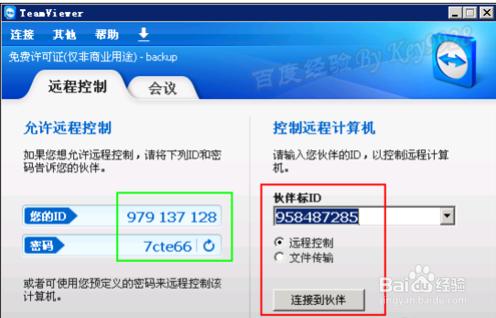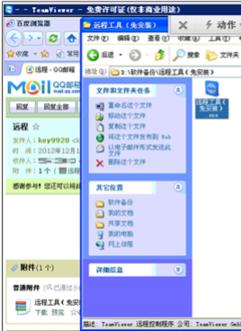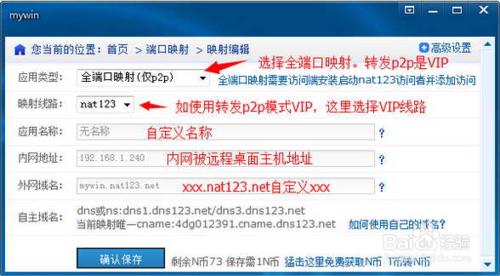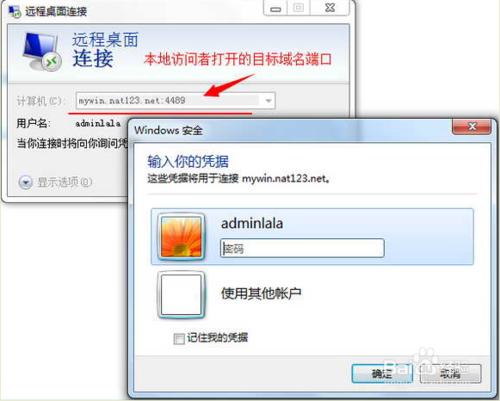teamviewer實現遠程控制方法?
用具體案例分析了遠程控制的方法。
方法/步驟
先用案例teamweaver分析瞭如何實現遠程桌面,然後結合nat123分析了外網訪問內網遠程桌面的實現方法。
這裡以非自動登錄、自動受控的方式為例。首先,讓對方也安裝一個Teamviewer,或運行一個綠色的Teamviewer,並保證網絡可通。然後我們在“夥伴ID”中輸入對方的“您的ID”號,再單擊“連接到夥伴”按鈕即可:
稍等一會,若連接成功,會再次要求輸入對方的“密碼”,輸入後單擊“登錄”按鈕即可:
再稍等一會,若密碼驗證通過且網絡正常,則可看到對方的桌面了:
確保內網應用正常。明確內網遠程桌面訪問地址,並確保遠程桌面服務正常。nat123全端口映射。在遠程桌面服務器局域網內安裝nat123客戶端,並使用它。登陸。主面板/端口映射列表/添加映射。設置映射信息。選擇全端口映射類型。填寫內網遠程桌面服務器IP地址,和外網訪問的域名。可以使用自己的域名,也可以使用二級域名。將鼠標放在輸入框有嚮導提示。
外網訪問端安裝nat123客戶端並使用訪問者。訪問者打開全端口映射後的域名和訪問端口。如添加目標地址端口時,同時勾選允許局域網訪問,則在訪問者局域網內都可以進行訪問。在使用訪問者本機,可以進行訪問遠程桌面。訪問地址是本地訪問者打開的域名端口。